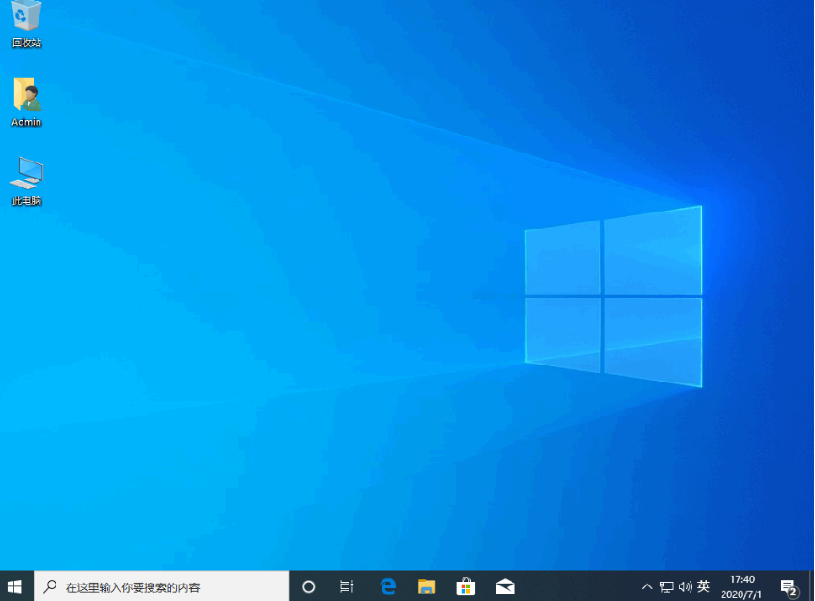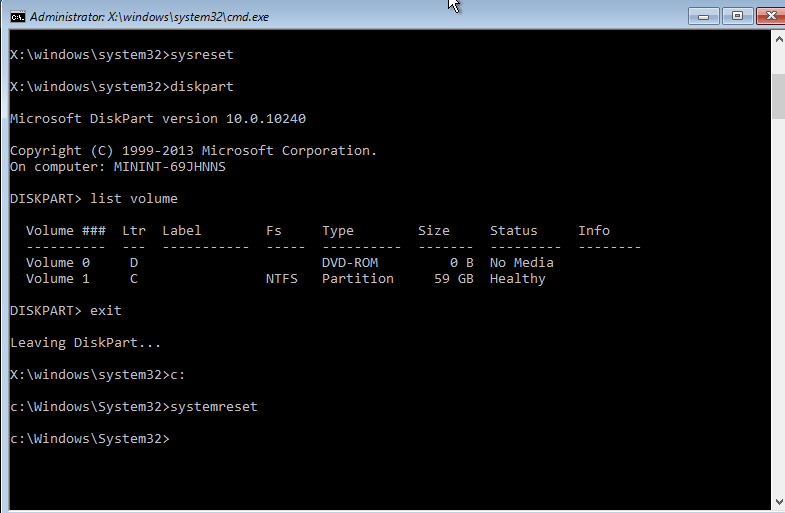ps怎么抠图的方法
ps怎么抠图?在学ps的过程中会发现无论是做哪种图都离不开抠图这个步骤,如果抠图快又好能为自己节省很多时间,今天,小编为大家带来了ps抠图详细教程,基本上应对绝大部分的抠图工作了。感兴趣的小伙伴快来了解一下吧。
工具/原料:
系统版本:windows10系统
品牌型号:联想拯救者Y7000P
软件版本:ps2022
WEEX交易所已上线平台币 WEEX Token (WXT)。WXT 作为 WEEX 交易所生态系统的基石,主要用于激励 WEEX 交易平台社区的合作伙伴、贡献者、先驱和活跃成员。
新用户注册 WEEX 账户、参与交易挖矿及平台其他活动,均可免费获得 WXT 空投奖励。
方法/步骤:
ps抠图详细教程:
1、授信啊打开ps软件,鼠标右键点击【多边形锁套工具】。
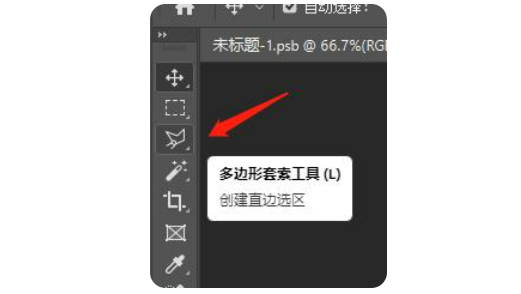
2、鼠标右键点击之后,选择多边形锁套工具,接着用鼠标左键,勾选出我们想要抠图的部分。

3、在虚线框内界面中,右键点击,选择【选择反响】,按下键盘的del键,就可以成功抠图。

ps里常用的抠图方法有哪些?
1.魔棒工具
在背景和要扣的物体有明显的对比图片中,比如背景是比较典型的纯色时候,【魔棒工具】就相当好用了,左键点击即可选中背景,删除即可。魔棒快捷键是W,也可以通过鼠标直接选择。在选择的时候,配合Shift键可以继续增加选区,配合Alt键就是减少选区。
2.快速选择工具
【快速选择工具】就是可以快速的选中想要保留或者想要删除的部分,快速选择工具快捷键同样是W(与魔棒工具可以Shift+W互相切换)也可以通过鼠标直接选择。对准目标框选即可,同时可以配合左中括号 ,来缩小何放大画笔大小,可以更精准的框选。
3.多边形套索工具
【多边形套索工具】是针对画面中以直线构成的几何多边形使用的框选工具,在工具栏套索工具组里可以找到它,快捷键是L,选中工具后,沿着要抠物体边缘“框选”即可,同时这里可以按住Shift键,则可以拉出45°或者90°的规则直线,方便选中有规则的形状。
PS里面抠图处理的工具与方法有?
①橡皮檫抠图:优点是抠图快,缺点是细节不容易被控制。
②魔术橡皮擦:用这个工具需要特别注意的是:容差,容差过大,选择的范围就大,不容易精确选择需要去掉的部分,容差过小,选择起来比较麻烦,所以需要有自己的判断力,容差值选择控制在多少更合适。优点:比橡皮擦更快,适用于删除大范围的纯色背景,缺点:同样细节不易处理。
③快速选择工具:比较实用替换背景、风景图片,不是很适合做细节的处理
④钢笔工具:钢笔工具是PS软件中十分强而有效的工具,使用钢笔工具需要有耐心,而且扣出来的图也会很细致。
⑤通道:通道一般用来扣头发丝还有半透明婚纱,或者透明玻璃杯之类的物品,适合色差比较大的图片。
提示:
1、抠图时,要有耐心与细心,不要希望一次性地抠图操作。
2、多种抠图工具结合使用,则事半功倍。
3、任何一种抠图方法都有其使用范围和特性,抠图时一定要先分析图像,然后再选择最快速的抠图方法。
总结:
1、打开ps软件,点击多边形锁套工具;
2、选择多边形锁套工具,勾选抠图部分;
3、在虚线框内,选择选择反响,按下键盘的del键即可抠图。